画质修复哪个软件清晰?摄影圈在用的提升画质小技巧分享
不知道大家有没有发现,在把出游拍的高清照片分享到朋友圈时,照片画质会变得模糊?
虽然知道每个图片分享平台,或多或少都会压缩大家发布的图片画质,但有时候复盘的时候看到这种糊图,强迫症患者真的忍不了一点!
说干就干!马上给大家共享一下小编找到的,能快速解决画质修复怎么弄的修图技巧分享!
放心,这些技巧都非常简单,新手小白也能够轻松驾驭,一起来看看大家都是怎么在朋友圈发高清靓照的吧!

新手适用的画质修复法►一键改图
想要快速增强照片画质,提升照片清晰度的首选图片修复工具,修图新手选他准没错!
✧画质修复步骤:
①直接打开该图片编辑工具,单击“画质修复”进入智能修复图片画质主界面;
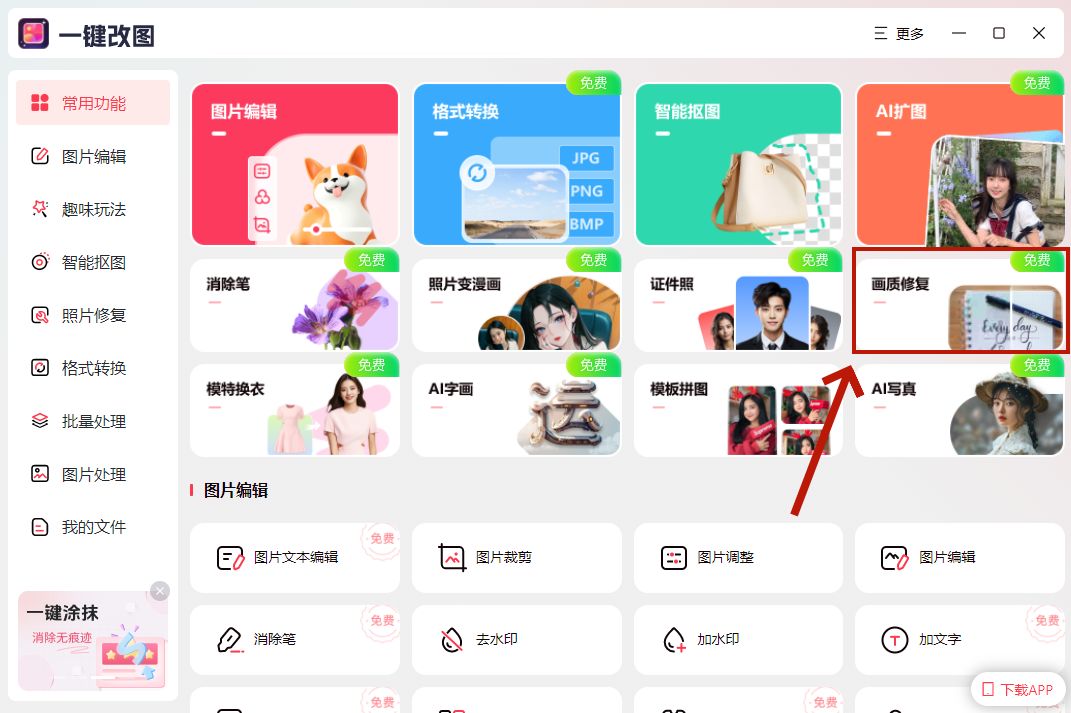
②直接按照使用教程指引,导入需要提升画质的照片后,等待该工具智能识别并给出修复好画质的照片,即可单击“立即保存”下载修复好的高清照片。
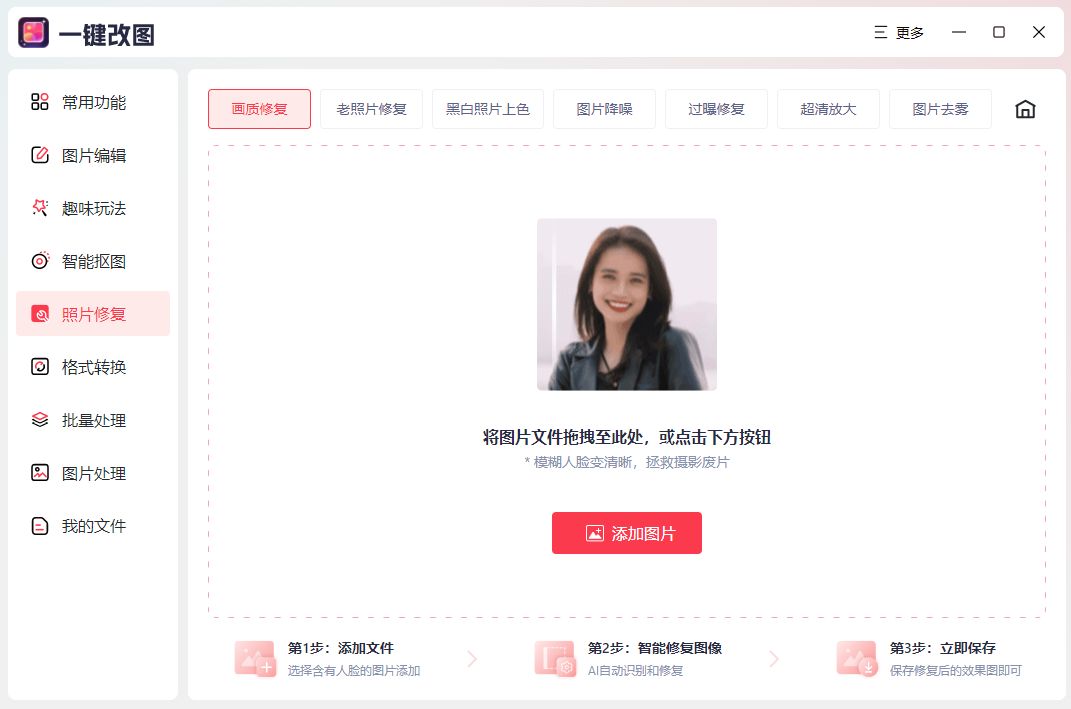
►用PS修复图片画质的方法分享
1.调整图片清晰度
Photoshop提供了调整图片清晰度的功能,可以帮助我们增强图片的细节和清晰度。
在菜单中选择“滤镜” > “锐化” > “智能锐化”,调整参数来增强图片的清晰度。
注意:过度锐化会使图片产生锯齿和噪点,因此要根据实际情况适度调整。
2.使用图层蒙版和调整图层
通过使用图层蒙版和调整图层,我们可以有针对性地对图片的不同部分进行调整,从而提高图片的画质。
比如,可以使用曲线调整图层来增强图片的对比度和色彩饱和度,使用图层蒙版来限制调整的范围,避免对整张图片产生影响。
3.使用滤镜和效果
Photoshop提供了许多滤镜和效果,可以帮助我们改善图片的外观和画质。
可以使用模糊滤镜来减少图片的噪点和颗粒,使用照片滤镜来增强图片的色彩和光线效果,使用锐化滤镜来增强图片的细节和清晰度等。
4.直接提高图片分辨率
在Photoshop中打开需要修改分辨率的照片,单击“图像-图像大小”,打开设置浮窗,在“分辨率”一项中填入想要的高分辨率数值,取消勾选“重新采样”,即可在不改变图片长宽比的情况下调整图片分辨率。
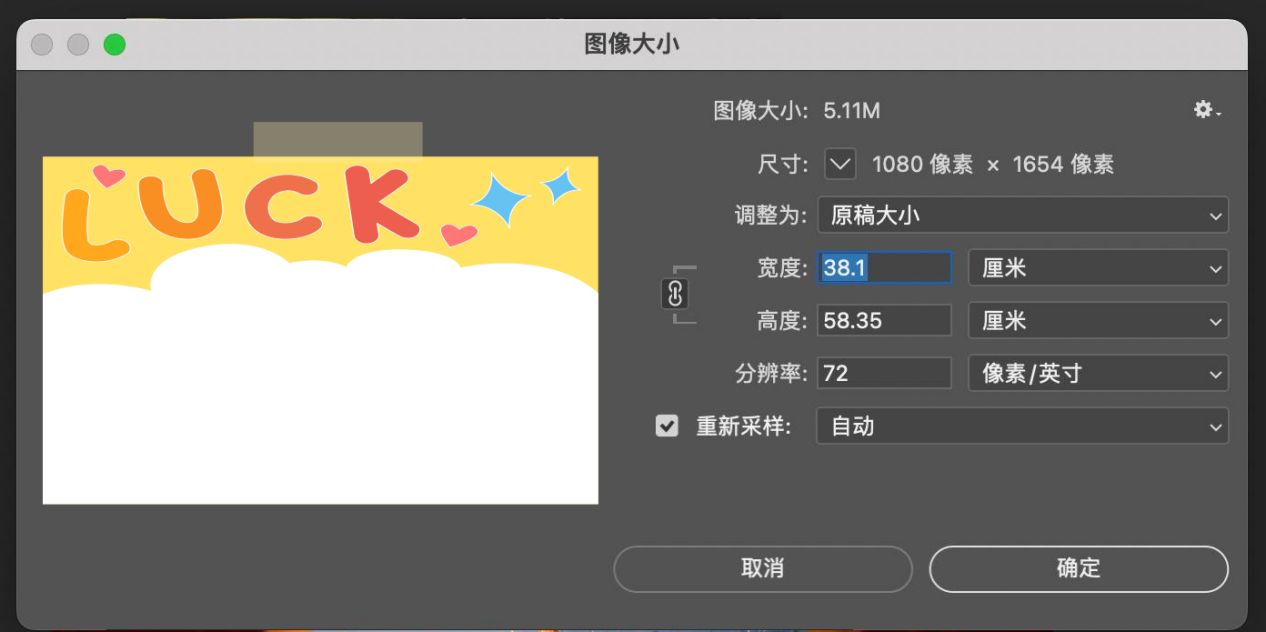
OK,今天小编要跟大家分享的,画质修复怎么弄的方法就分享到这啦~
快快根据大家手头上图片画质的受损情况,选择一种图片修复方法用上吧~
